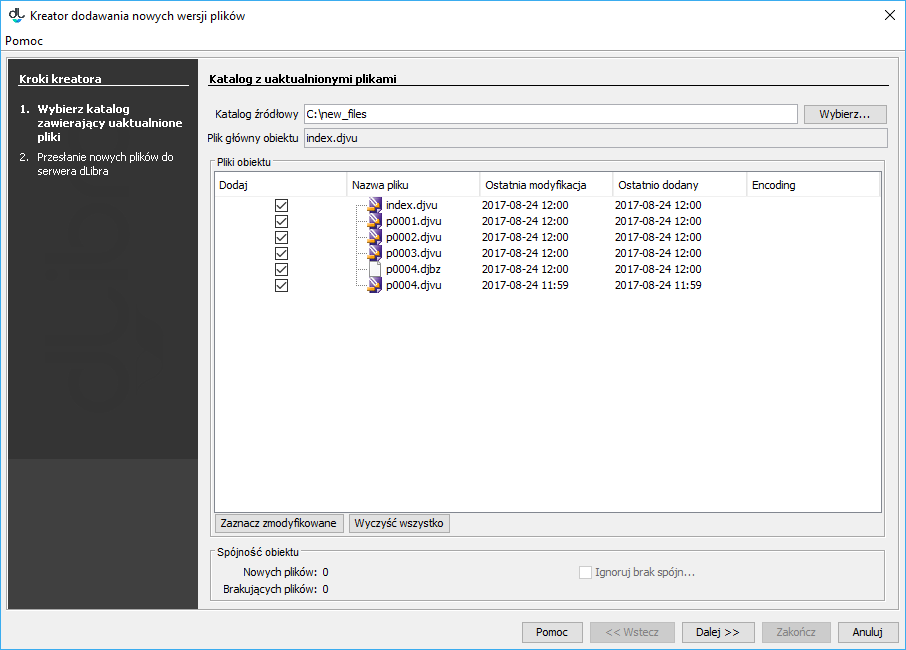...
- Należy przełączyć aplikację na zaawansowany tryb pracy, a następnie na liście elementów należy otworzyć publikacjęobiekt, do której którego mają być dodane nowe wersje plików i zaznaczyć element Pliki publikacjiobiektu.
- Z menu kontekstowego należy wybrać funkcję Dodaj nowe wersje plików....
W Kreatorze dodawania nowych wersji plików należy wybrać katalog na dysku lokalnym zawierający zaktualizowane pliki publikacjiobiektu. Katalog ten musi zawierać plik główny publikacjiobiektu. Pliki publikacji których obiektów których brakuje na dysku oznaczane są jako . Kreator dodawania nowych wersji plików wybiera pliki do aktualizacji według dat modyfikacji i przechowywania. Domyślnie wybierane są pliki modyfikowane po ostatniej operacji przechowaj/dodaj. Wybór ten można zmienić przez zaznaczenie lub odznaczenie odpowiednich pozycji w kolumnie Dodaj. Możliwe jest również dodanie nowego pliku poprzez odpowiadające mu pole wyboru w kolumnie Dodaj. Aby przejść do przesyłania plików do serwera, należy wybrać przycisk Dalej.
labelimg
aktualizacji - strona katalogu zaktualizowanych plików
KreatorKreator aktualizacji - strona katalogu zaktualizowanych plików dodawania nowych wersji plików
- Aby umieścić wybrane pliki publikacji
- obiektu na serwerze, należy wybrać przycisk Start . Proces można przerwać i wznowić poprzez ponowne wybranie tego przycisku. Po zakończeniu procesu umieszczania plików na serwerze, należy wybrać przycisk Zakończ, aby zamknąć okno kreatora.
...
Kreator aktualizacji - umieszczanie plików na serwerze
...